2025年如何解決Spotify黑屏問題Mac/Windows/Android/iOS
在使用Spotify時遇到黑屏問題可能會讓人感到沮喪,而這個問題可能出現在各種Mac、Windows、Android和iOS平台上。這個問題可能會干擾您的音樂串流體驗,並阻礙您對應用程式的享受。但是,您可以採取多種疑難排解步驟來解決不同設備上的Spotify黑屏問題。
在本指南中,我們將探討Spotify黑屏問題的常見原因,並提供針對每個平台的解決方案。無論您使用的是Mac、Windows PC、Android設備還是iOS設備,我們都會提供有效的方法來解決Spotify黑屏問題,讓您無憂地繼續享受您喜愛的音樂。
第一部分:我的Spotify為什麼會出現黑屏?
如果您遇到了Spotify應用程式黑屏問題,可能有幾個因素引起了此問題:
1. 網絡連接不良
網絡連接不良或不穩定可能會使Spotify內容的加載變得困難,從而導致黑屏問題。
2. 過時的Spotify版本
使用過時的Spotify應用程式版本可能會導致兼容性問題,並導致黑屏或其他顯示問題。
3. 過多的緩存
在Spotify應用程式中累積的緩存數據有時可能會導致性能問題,包括黑屏。清除緩存可能有助於解決此問題。
4. Spotify軟體漏洞
偶爾,在Spotify應用程式內部的錯誤或故障可能會導致黑屏問題。更新應用程序或尋求Spotify支援的幫助可能是解決這些問題的必要步驟。
第二部分:如何解決Spotify黑屏問題Mac/Windows
解決方法1. 檢查並重新連接網絡
要解決Spotify應用程式的黑屏問題,首先請檢查您的網絡連接:
適用於 Windows:
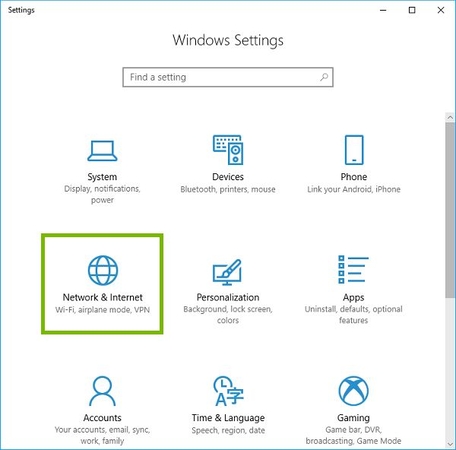
從「開始」選單中打開「設置」。選擇「網絡和Internet」。您可以在「狀態」下檢查連接狀態。
適用於 Mac:
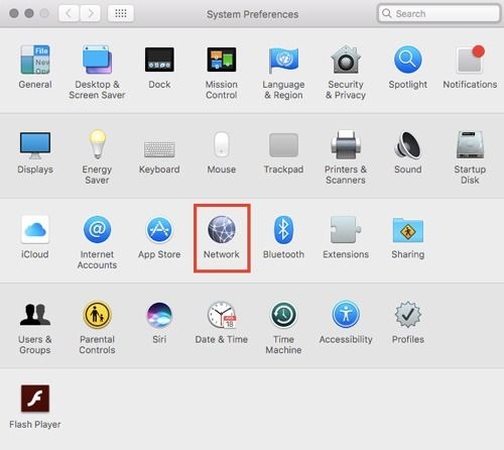
從蘋果選單中打開「系統偏好設置」。點擊「網絡」,並確保在您的網絡旁邊的連接狀態是綠色的。
解決方法2. 重新安裝Spotify
如果Spotify仍然停留在黑屏狀態,重新安裝可能會解決Spotify的黑屏問題:
適用於 Windows:
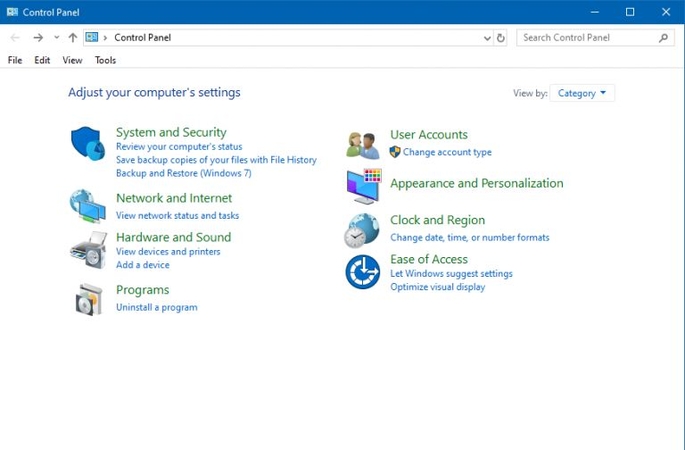
- 1.打開控制面板,進入「程序」>「卸載程序」。
- 2.找到Spotify,右鍵點擊,選擇「卸載」。
- 3.前往Microsoft Store並重新安裝Spotify。
適用於 Mac:

- 1.在「應用程序」中或透過Spotlight定位Spotify。
- 2.將Spotify拖到垃圾桶中,或者在「檔案」下使用「移到垃圾桶」。
- 3.輸入您的Mac管理員密碼。
- 4.在Finder中清空垃圾桶。然後訪問Spotify的網站重新安裝應用程序。
解決方法3. 刪除Spotify AppData檔案夾
如果您在使用Spotify時遇到了黑屏問題,可能是AppData檔案夾出了問題。為了解決這個問題,請按照以下步驟操作:
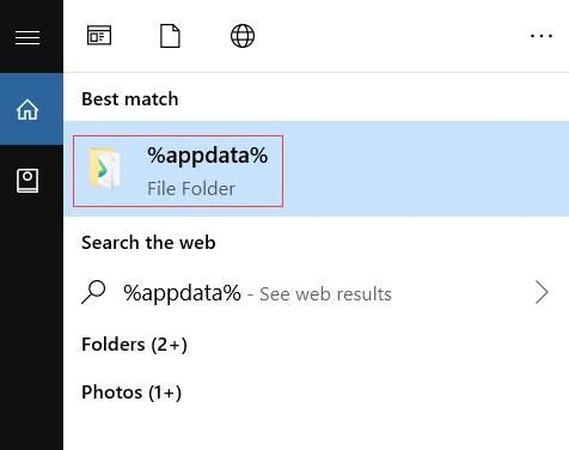
如何修復Spotify黑屏問題
- 1.使用檔案瀏覽器導航至「C:\Users#USERNAME#\AppData\Local\Spotify」。
- 2.找到Spotify應用程序目錄中的AppData檔案夾並將其刪除。或者,您可以直接搜索此檔案夾並刪除它。
刪除AppData檔案夾通常可以解決導致Spotify顯示黑屏並恢復應用程序標準功能的問題。
第三部分:如何修復Spotify黑屏問題 Android/iOS
解決方法1. 重新安裝Spotify應用程序
要解決Spotify應用程序在您的移動設備上出現的黑屏問題,您可以嘗試刪除並重新安裝應用程序。以下是操作步驟:
適用於 iOS:
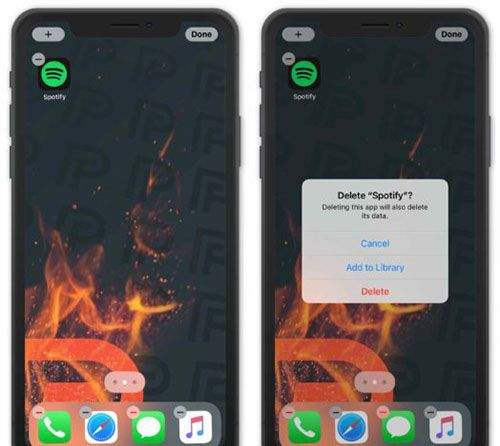
- 1.長按您屏幕上的Spotify應用程式圖標。
- 2.點擊「刪除應用」或者「X」圖標來刪除Spotify應用程式。
- 3.前往App Store重新安裝應用程式。
適用於 Android:

- 1.長按您屏幕上的Spotify應用程式圖標。
- 2.點擊「移除」或者將應用程式拖到「卸載」以刪除它。
- 3.訪問Google Play Store重新安裝應用程式。
解決方法2. 清除Android/iOS上的Spotify緩存
清除應用程式的緩存和數據可以幫助解決Android上的Spotify黑屏問題。請按照以下步驟操作:
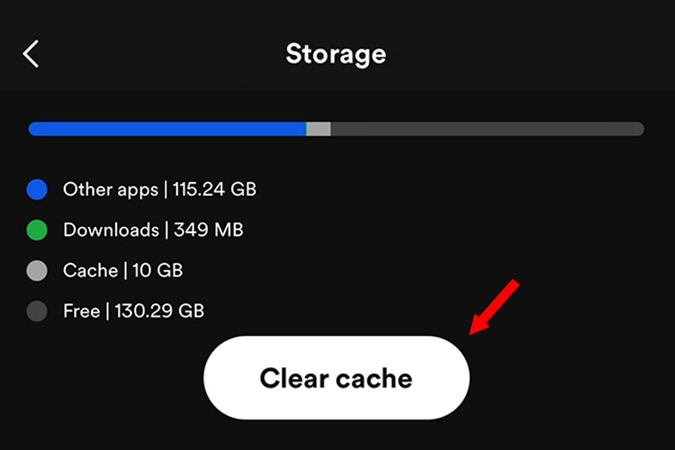
- 1.進入您的設備設置。
- 2.找到「應用」或「應用管理器」。
- 3.在應用程式列表中找到Spotify。
- 4.點擊「清除緩存」和「清除數據」。
解決方法3. 登出並重新登錄您的Spotify帳戶
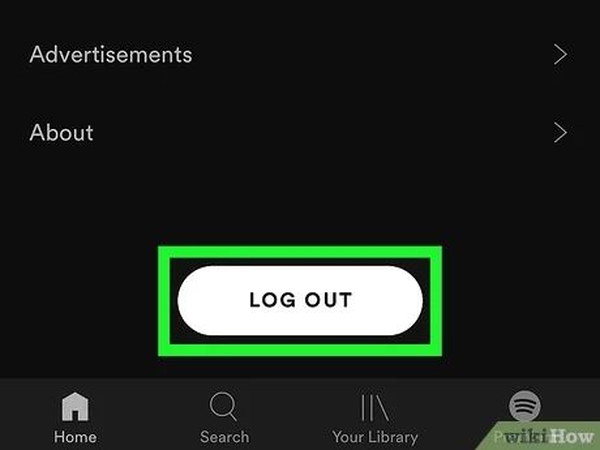
有時,解決iOS或Android上的汽車播放Spotify黑屏問題可能就是簡單地登出您的帳戶,然後重新登錄。操作步驟如下:
- 1.在您的設備上打開Spotify應用程式。
- 2.進入設置或帳戶部分。
- 3.找到登出帳戶的選項。
- 4.登出後,使用您的憑據重新登錄。
解決方法4. 重新啟動您的手機
為了解決Apple CarPlay上的Spotify黑屏問題,重新啟動設備和Spotify應用程式通常可以清除臨時的故障。請按照以下步驟操作:
- 1.關閉您的設備。
- 2.等待幾秒鐘。
- 3.重新啟動您的設備。
- 4.打開Spotify應用程式,檢查問題是否仍然存在。
額外提示:下載Spotify音樂為MP3,避免Spotify黑屏問題
為了避免「Spotify黑屏」問題,考慮使用 HitPaw Univd (HitPaw Video Converter) 將Spotify音樂下載為本地檔案。該軟體允許您以無損質量下載Spotify音樂,支援批量轉換,同時保留重要的元數據和其他信息。將您的Spotify音樂存儲在本地,您可以享受不間斷的播放,無需擔心應用程序故障或黑屏問題。
功能
- 允許您以無損質量下載Spotify音樂,以修復黑屏Spotify問題
- 去除DRM保護,實現對Spotify歌曲的無限制聆聽
- 享受多種輸出格式,包括MP3、WAV和M4A
- 享受批量轉換支援,可同時高效轉換多首歌曲
- 從Spotify下載歌曲而不會影響音頻質量,確保音質不會損失
- 在轉換過程中無縫保留ID3標籤,保持曲目元數據完整,以獲得流暢的聆聽體驗
要免費下載Spotify音樂,請按照以下步驟操作:
步驟1:在您的電腦上安裝HitPaw影片轉檔軟體,並從工具箱中選擇「Spotify音樂轉換器」。

步驟2:使用您的Spotify帳戶登錄Spotify網頁播放器。

步驟3:使用網頁播放器找到並播放您想要的歌曲或播放列表。單擊地址欄中的下載按鈕,直接保存Spotify音軌。

步驟4:分析完成後,切換到轉換選項卡。預覽歌曲的ID3標籤,並選擇要轉換的格式。

步驟5:點擊「全部轉換」開始下載和轉換過程,將Spotify歌曲保存為MP3,並保持音質不變。

Spotify黑屏常見問題
Q1. 為什麼我在Mac上無法使用Spotify?
A1. 如果您在Mac上無法使用Spotify,請檢查您的網絡連接,確保您安裝了最新的應用程序版本,並驗證您的帳戶狀態。請確保應用程序具有必要的權限,並且沒有設備限制。
Q2. 如何消除Spotify的黑屏問題?
A2. 要解決Spotify的黑屏問題,請重新啟動應用程序,確保網絡連接穩定。請將應用程序更新到最新版本,並在設備設置中清除其緩存和數據。如果問題仍然存在,請嘗試重新啟動您的設備或重新安裝Spotify應用程序。如果這些步驟都沒有解決問題,請聯繫Spotify支援進行進一步協助。
結論
總的來說,我們概述了幾種在Mac、Windows、Android和iOS設備上解決Spotify黑屏問題的有效方法,確保流暢的音樂流媒體體驗。無論是重新啟動應用程序、更新它還是清除緩存和數據,這些選項都提供了全面的解決方案。
此外,使用HitPaw Univd,您可以將Spotify音樂以無損質量下載為本地檔案,從而消除了遇到黑屏等問題的風險。這種綜合方法確保您能夠不受干擾地享受Spotify上的喜愛音樂。












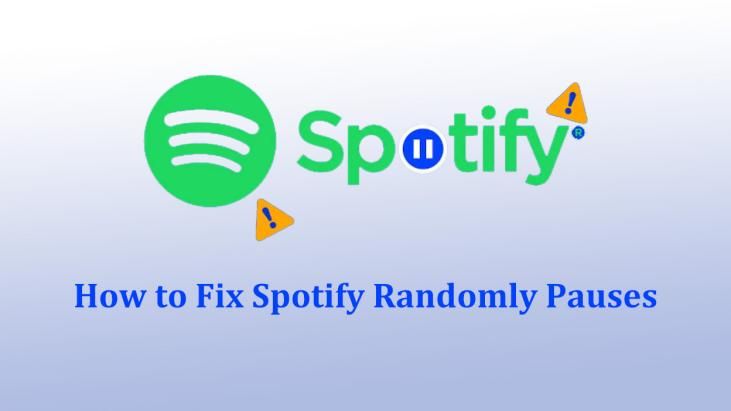
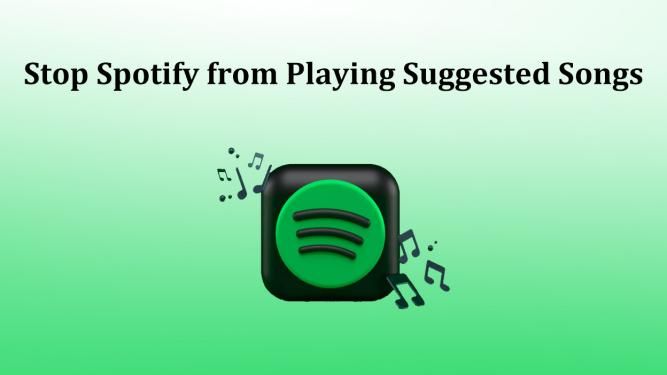
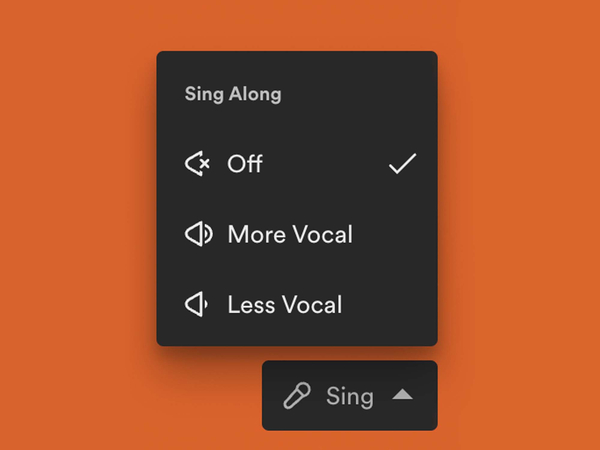

分享文章至:
選擇產品評分:
Joshua
HitPaw 特邀主編
熱衷於分享3C及各類軟體資訊,希望能夠透過撰寫文章,幫助大家瞭解更多影像處理的技巧和相關的AI資訊。
檢視所有文章留言
為HitPaw留下您的寶貴意見/點評